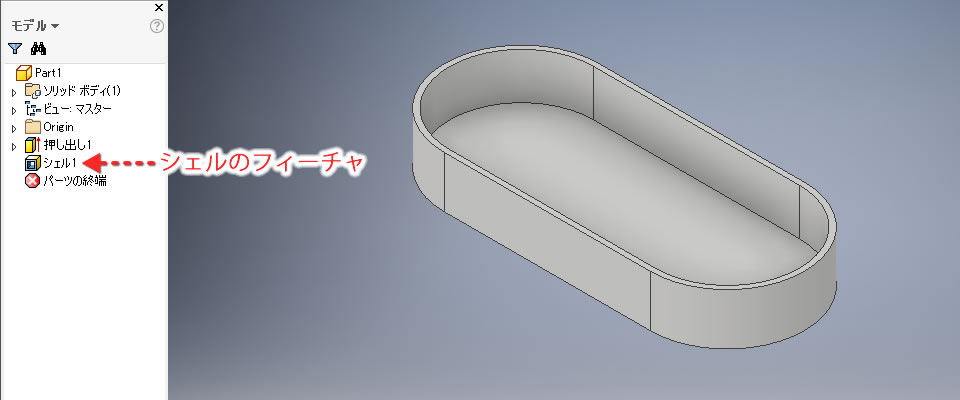カテゴリ:Autodesk Inventor Professional 作成日:2018年1月26日

プラスチック製品のカバーやケース等、形状の中が空洞になっている3Dモデルを作成したいとき、メカニカル3次元CAD「Autodesk Inventor」は[シェル]コマンドを使います。
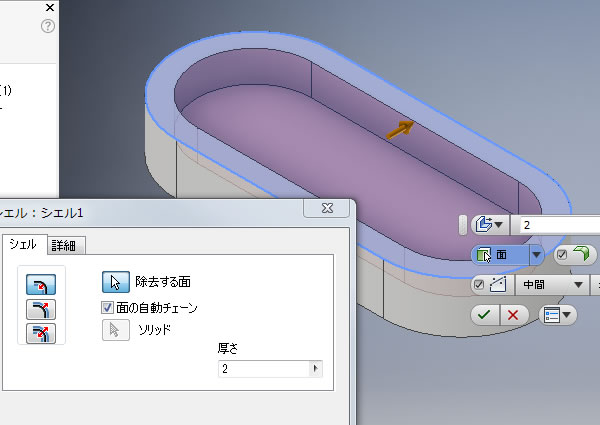
例としてお弁当箱のような長穴を押し出しコマンドを使って3Dモデルを作成してみました。この3Dモデルの中身は詰まった状態です。
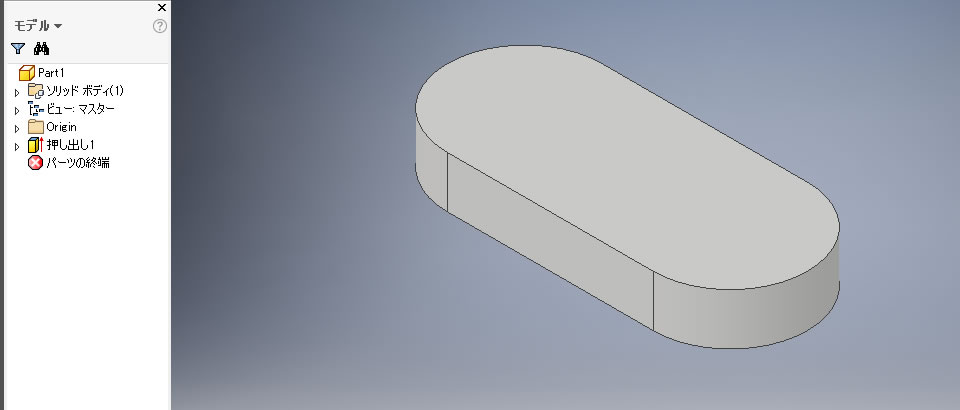
3D形状をシェル化するには、リボンメニューの[3Dモデル]タブの[修正]パネルにある[シェル]コマンドを実行します。
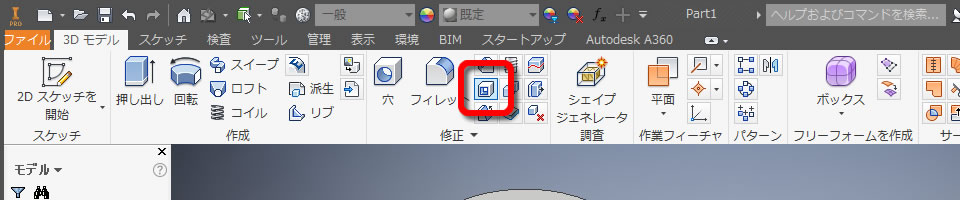
コマンドが実行されると[シェル]ダイアログボックスが表示され、3Dモデルの内側にひと回り小さい形状がプレビュー表示されています。
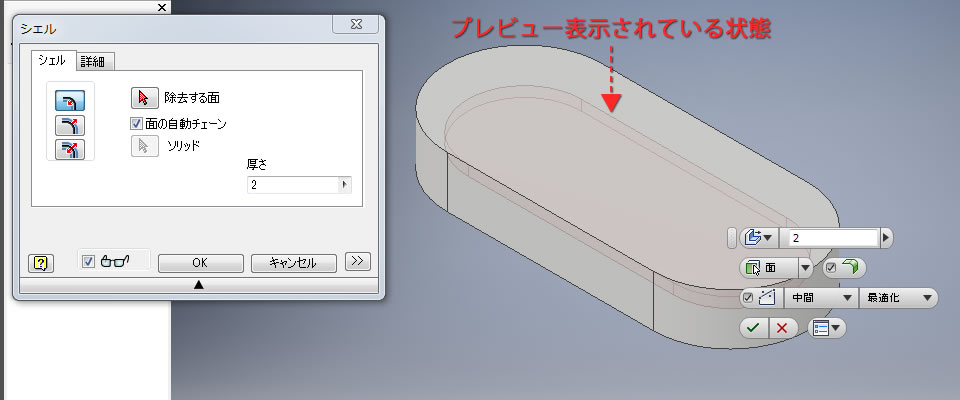
[シェル]コマンドを実行しただけでは、3Dモデルに開口部分がありません。開口させる面をクリックするとプレビュー表示が変更されます。
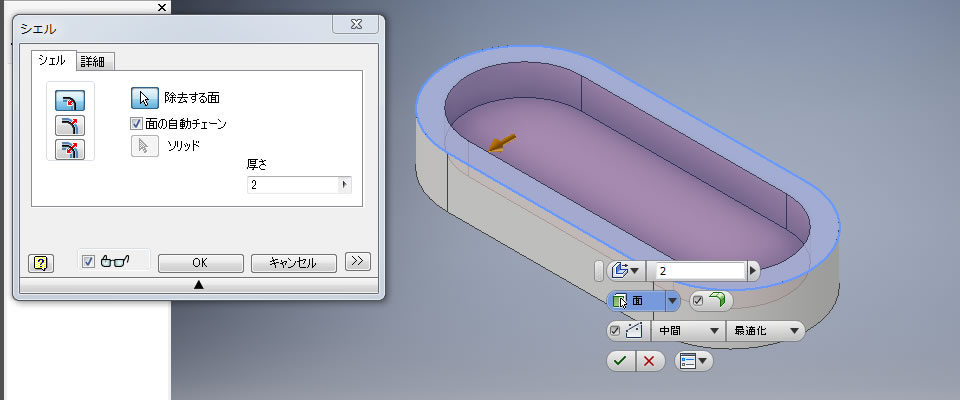
[シェル]ダイアログボックスにある[厚さ]欄に板厚を入力するとプレビュー表示が変更されます。
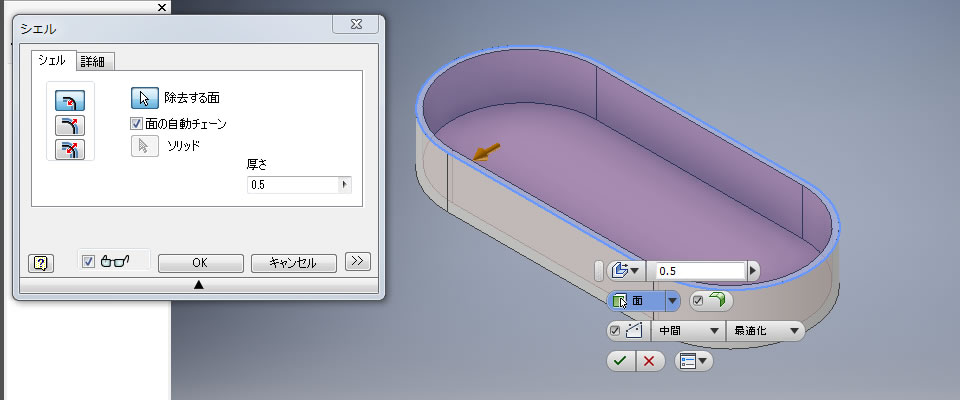
開口部と板厚が決まったら、下記どちらかの方法で3D形状を確定させます。